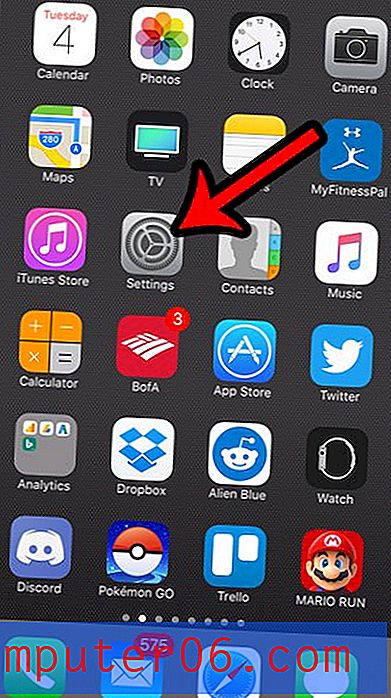Hoe een Netflix-profiel te verwijderen
Deze gids laat je zien hoe je een profiel van je Netflix-account verwijdert. We behandelen de stappen kort bovenaan het artikel en gaan hieronder verder met meer informatie en afbeeldingen voor de stappen.
- Ga naar www.netflix.com en log in op je account.
- Klik op de knop Profielen beheren .
- Klik op het potloodpictogram op het profiel om te verwijderen.
- Klik op de knop Profiel verwijderen .
- Selecteer nogmaals Profiel verwijderen om het te bevestigen.
- Klik op de knop Gereed .
Uw Netflix-account biedt u de mogelijkheid om daarin verschillende profielen te maken. Deze profielen maken het gemakkelijker om aanbevelingen op basis van uw kijkvoorkeuren bij te houden zonder dat de kijkgeschiedenis van iemand anders hierop van invloed is. Hiermee kunt u ook uw plaats behouden wanneer u naar een tv-programma kijkt voor het geval iemand anders die uw account gebruikt, naar hetzelfde programma kijkt.
Maar na verloop van tijd kan het zijn dat u veel profielen krijgt, waarvan sommige niet langer nodig zijn. Al deze profielen kunnen het inlogscherm verdringen wanneer je Netflix op je computer, mobiele apparaat of set-top streaming-apparaat wilt gebruiken, dus misschien ben je op zoek naar een manier om er vanaf te komen. Onze onderstaande gids laat zien hoe je een profiel van je Netflix-account verwijdert via een webbrowser.
Hoe Netflix-profielen te verwijderen
De stappen in dit artikel zijn uitgevoerd in de desktopversie van de Google Chrome-webbrowser, maar werken ook in andere desktopbrowsers zoals Firefox of Chrome. In deze handleiding wordt ervan uitgegaan dat u het e-mailadres en wachtwoord kent van het Netflix-account met het profiel dat u wilt verwijderen.
Stap 1: Open een browsertabblad en ga naar https://www.netflix.com.
Stap 2: klik op de knop Aanmelden, voer uw e-mailadres en wachtwoord in en klik vervolgens op de knop Aanmelden .

Stap 3: klik op de knop Profielen beheren .
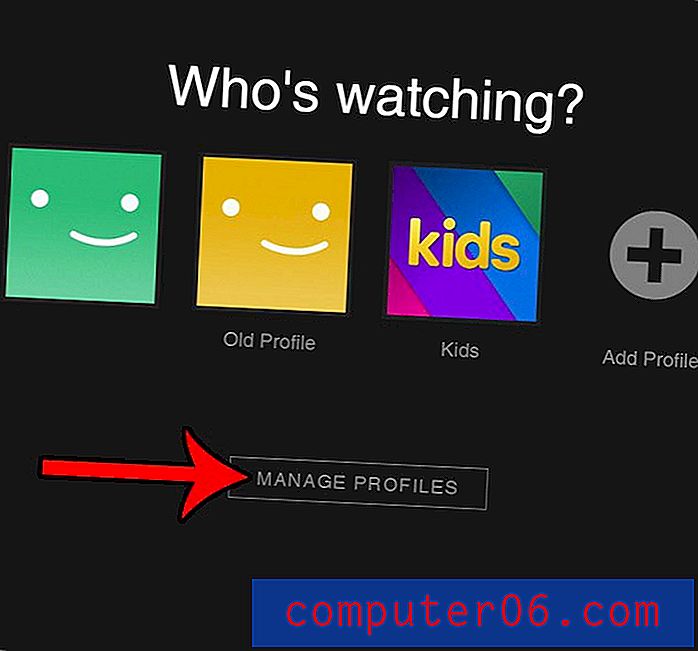
Stap 4: klik op het potloodpictogram op het profiel dat u wilt verwijderen.
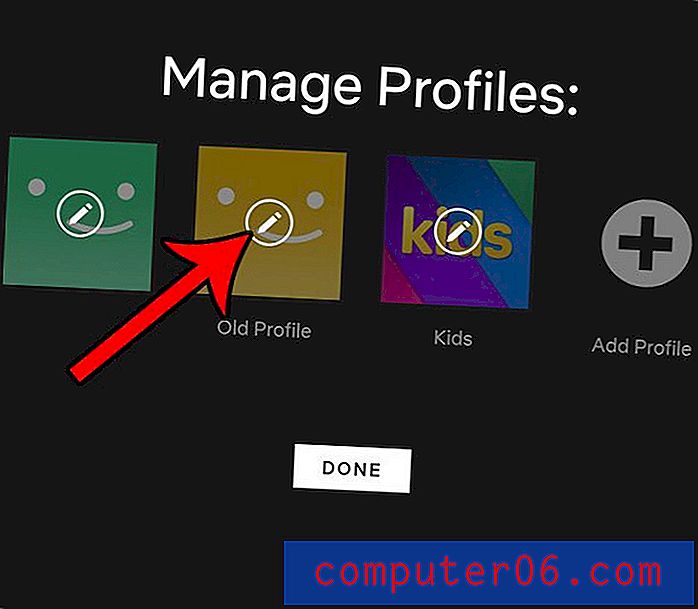
Stap 5: Selecteer de optie Profiel verwijderen .
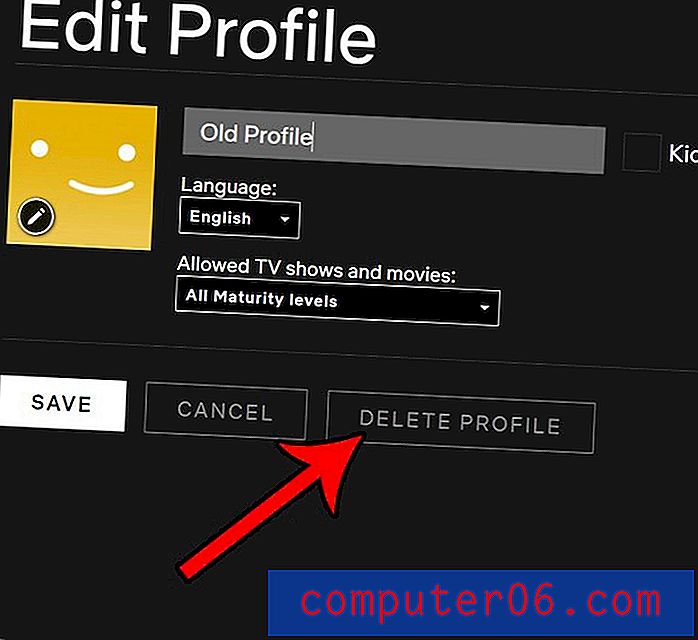
Stap 6: Kies opnieuw de optie Profiel verwijderen om te bevestigen dat u dit profiel wilt verwijderen.
U kunt vervolgens op de knop Gereed klikken op het volgende scherm om het proces te voltooien.
Als u al bent aangemeld bij een profiel in uw Netflix-account, kunt u ook op het profielpictogram rechtsboven in het venster klikken en vervolgens de optie Profielen beheren selecteren.
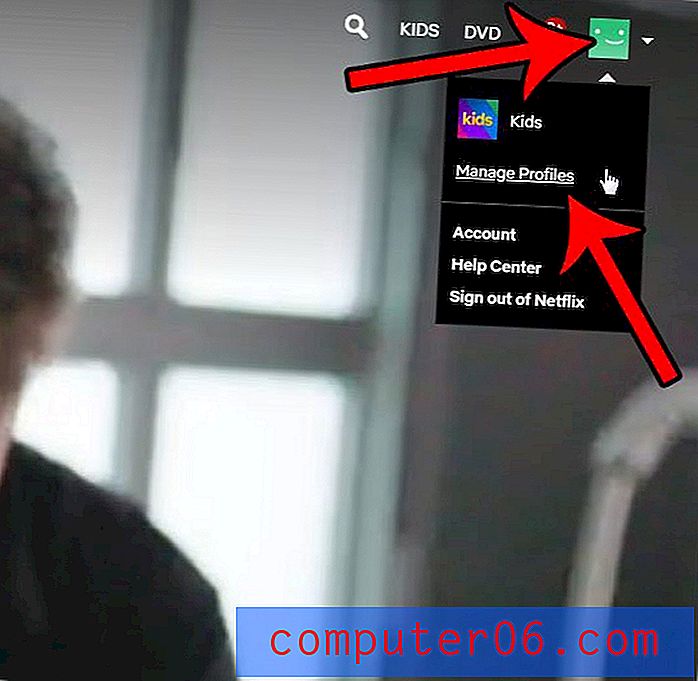
Dit brengt u naar stap 4 in de bovenstaande gids.
Opbrengst: verwijder een profiel van uw Netflix-accountHoe een Netflix-profiel te verwijderen
AfdrukkenDeze gids laat zien hoe je een van de profielen van je Netflix-account verwijdert.
Actieve tijd 3 minuten Totale tijd 3 minutenMaterialen
- Netflix-profiel om te verwijderen
Gereedschap
- Aanmeldingsgegevens Netflix-account
- webbrowser
Instructies
- Ga naar de Netflix-website op www.netflix.com
- Klik op de knop Aanmelden, voer uw accountgegevens in en klik vervolgens op de knop Aanmelden.
- Klik op de knop Profielen beheren.
- Plaats de muisaanwijzer op het profiel dat u wilt verwijderen en klik vervolgens op het potloodpictogram.
- Selecteer de optie Profiel verwijderen.
- Kies opnieuw de optie Profiel verwijderen om te bevestigen dat u dit profiel wilt verwijderen.
- Klik op de knop Gereed in het volgende scherm om het proces te voltooien.
Opmerkingen
Het verwijderen van een Netflix-profiel verwijdert alle informatie die aan dat profiel is gekoppeld, inclusief eventuele kijkgeschiedenis.
© SolveYourTech Projecttype: Netflix-gids / categorie: internetKijk je vaak Netflix op je iPhone en heb je gemerkt dat het veel gegevens gebruikt? Lees hoe u kunt voorkomen dat Netflix mobiele data gebruikt, zodat u alleen films en tv-programma's kunt streamen wanneer u bent verbonden met een wifi-netwerk.